
Outlookでメールの文章の途中に追加入力したら、後ろの文字を上書きしちゃう。
とても使いにくいんですけど…。
Microsoft OfficeのメールアプリOutlookを使って送信メールの文章を入力するときに見られる現象です。
既に入力した文章の前の部分に文字を追記したくなって入力したとき、なぜか後ろにある文字がどんどん消えていってしまうことがあります。
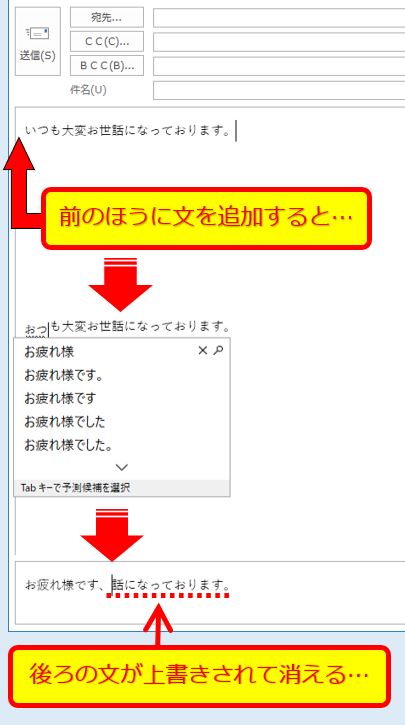
後ろの文字が上書きされる
メールソフトを再起動したり新規に送信メールを作成すると、文字入力は正常な状態に戻りますが、まさにこれから送信しようとしているメールの文章入力をすぐに正常に戻したいですよね。

この現象は簡単に解除できます
Outlook:後ろの文字が消える[上書きモード]を解除する

Outlookの文字入力が上書きモードになっている状態は、意図せずにキーボードの「INSERT(インサート)」キーを押してしまったことが原因と考えられます。

そんなキー押してないよ、と思うかもしれません…
しかし、特にメールの文字入力を急いで行っているときなどは、途中でうっかり関係のないキーを押してしまうというのは誰にでもあります。

とにかくもう1度「INSERT(インサート)」キーを押してみよう!
「上書きモード」は解除されるはずです。
キーボードの[INSERT]キーはどこ?⇒右上のほう

そもそもキーボードの「INSERT(インサート)」キーとはどれなのか?

「INSERT(インサート)」キーの場所は、デスクトップパソコン、ノートパソコンによっても違いますしパソコンのモデルやメーカーによっても違いますが、それぞれ一般的なキーボードの配置でご紹介します。
デスクトップPC:[INSERT]キーの場所
一般的なデスクトップパソコンで使われているキーボードでは、アルファベットキーとテンキーの間(矢印キーの上部にある6個集まっているキーの左上)にあります。
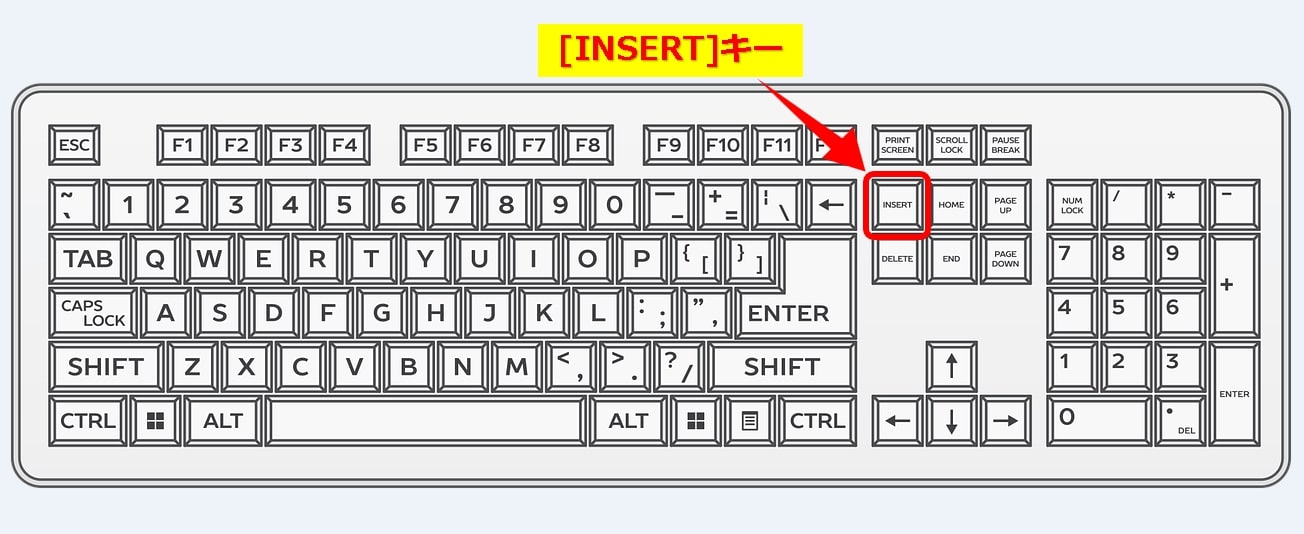
キーボードのインサートキー
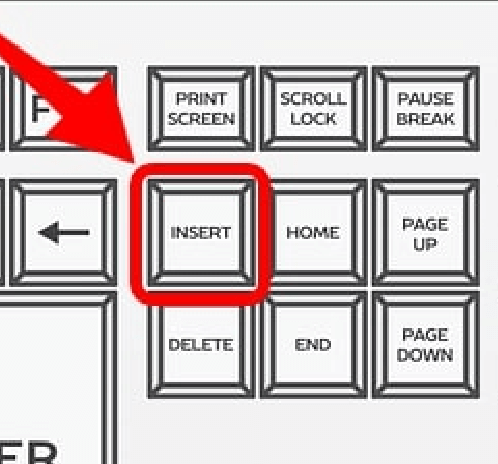
インサートキー[拡大]
キーに「INSERT」または小文字で「insert」と印字されているのですぐに見つかると思います。
ノートPC:[INSERT]キーの場所
ノートパソコンは、デスクトップパソコンよりもキーボード配列の種類が多く、全てのメーカーやモデルのパターンを網羅することは難しいですが「INSERT(インサート)」キーのおよその位置は決まっています。
ノートパソコンでの「INSERT(インサート)」キーは、キーボード全体から見ての右上のあたりにあります。

繰り返しになりますが、ノートパソコンはキーボードの配列には統一性が無いため、「だいたい右上のあたり」というヒントしかお伝えできません。

しかし、キーボードの右上あたりで「INSERT」と書いたキーが必ずあるので見つけられるはずです。
Outlookで[INSERT]キーを無効にする設定方法

★そもそもOutlookの文章入力で[INSERT]キーによる上書きモードの切り替え機能が必要ないという人は設定で無効にできるので手順を紹介します。(Outlook2019)
(1)Outlook右上タブメニューのファイルをクリックします。
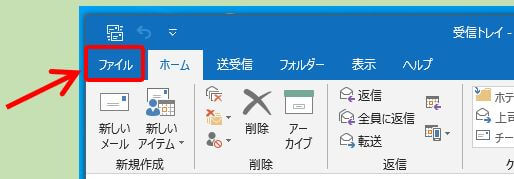
タブメニューのファイル
(2)オプションをクリックします。
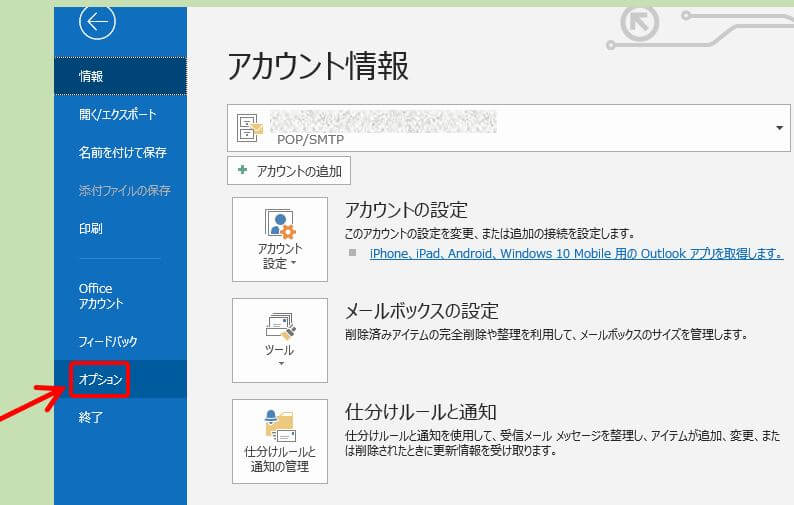
オプションをクリック
(3)左側メニューのメール⇒編集オプションをクリックします。
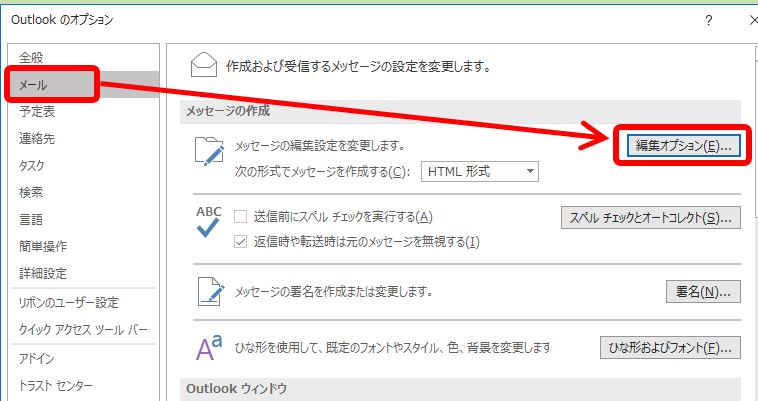
編集オプションン
(4)左側メニューの詳細設定をクリックします。
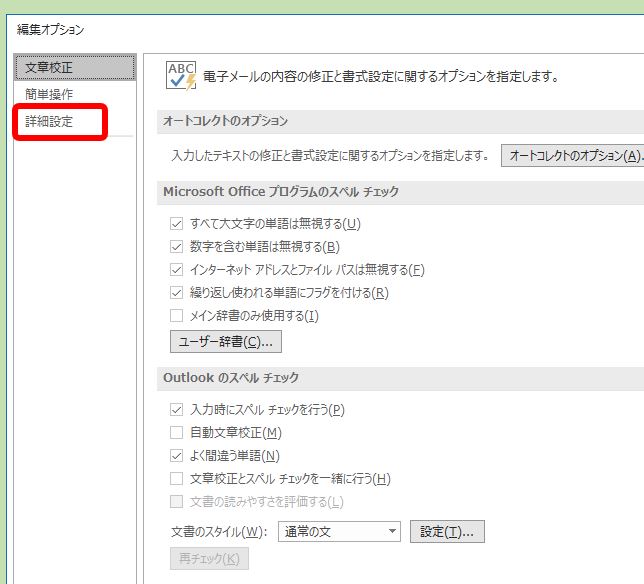
詳細設定
(5)[Outlookの操作に関する詳細オプションを設定します]のメニューが表示されるので編集オプション内の、
- 上書き入力モードの切り替えにInsキーを使用する
- 上書き入力モードで入力する
2つとも☑チェックを解除した状態にしてOKをクリックします。
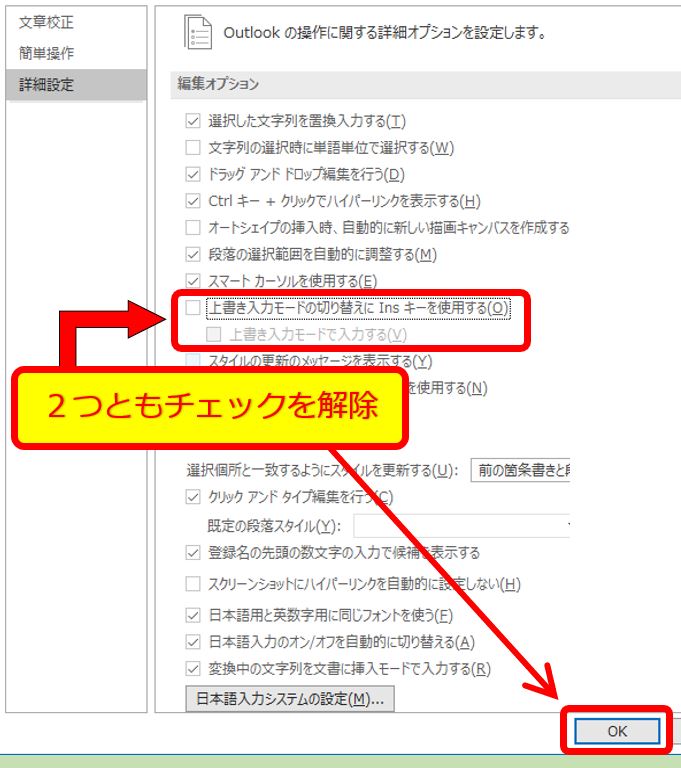
上書き入力モードの切り替えにInsキーを使用するを解除
以上で設定は完了です、オプション設定のウィンドウは全て閉じて下さい。
これで[INSERET]キーを押しても上書きモードに切り替わらなくなりました。
戻したい場合は同様の手順で☑チェックを入れて下さい。
まとめ:メールアプリで[上書きモード]は不要
今回は、Microsoft Officeのメールソフト、Outlookの文字入力で後ろの文字が消えてしまう(上書きされる)状態を解除する方法をご紹介しました。
早くメールを送信したいときに限ってこんな状態になると、とてもストレスですよね。

そもそもこの「上書きモード」って需要ある!?

個人的には不要な機能だと思います…
タネ明かしを知ってしまえばとても簡単な事ですので、一度でも経験すれば次回このような状態になっても冷静に対処できるはずです。
パソコンをストレスなく作業できるお役に立てれば幸いです。


コメント